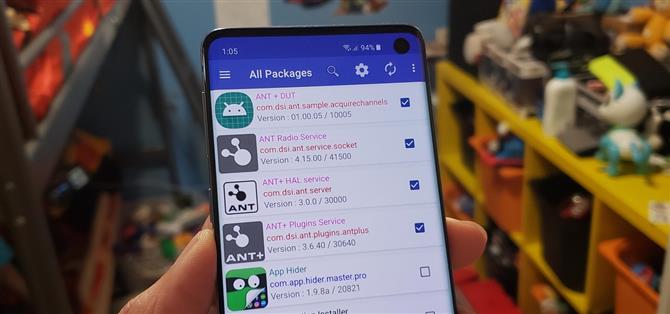Bloatware reste l’un des plus gros problèmes d’Android, en particulier lorsque celui-ci est lié à un opérateur. La suppression des bloatware nécessite généralement de prendre des mesures extrêmes telles que l’enracinement. Malheureusement, le Galaxy S10 tombe sous ce parapluie agaçant, mais il existe une solution de contournement facile.
Les désactiveurs de package conçus pour les téléphones Samsung se retrouvent partout dans le Google Play Store et vous aident à éliminer les bloatware sans racine. Mais le problème avec ceux-ci est que vous devez être prudent lorsque vous les utilisez, car la désactivation du mauvais paquet peut faire en sorte que votre S10 se bloque constamment, qu’il se bloque ou pire.
Nous avons personnalisé un fichier XML de BAYmustafa96 pour le faire fonctionner avec le Galaxy S10. Désormais, vous pouvez simplement importer ce fichier dans un programme de désactivation de package pour désactiver en toute sécurité plus de 120 applications bloatware. Cette méthode gèle essentiellement les applications bloatware. Vous pouvez donc les réactiver à tout moment si vous souhaitez utiliser à nouveau des fonctionnalités telles que Bixby.
- Ne manquez pas: toute la vie privée Paramètres de sécurité à modifier sur votre Galaxy S10
Étape 1: Téléchargez le fichier Bloatware Remover
Pour commencer, vous devez d’abord télécharger le fichier XML que vous utiliserez conjointement avec Package Disabler Pro + pour Samsung. Créé à l’origine par BAYmustafa96, nous l’avons légèrement modifié pour le rendre plus sûr à utiliser sur votre S10 et pour vous aider à désactiver le bloatware.
- Téléchargez le fichier XML modifié pour Package Disabler Pro +

Étape 2: Installez Package Disabler Pro + pour Samsung
Une fois que vous avez le fichier XML sur votre téléphone, vous devez maintenant télécharger Package Disabler Pro + (Samsung). Pour ce faire, dirigez-vous vers le Play Store et effectuez une recherche ou appuyez simplement sur le lien ci-dessous pour acheter l’application.
- Play Store Link: Installez le paquet Disabler Pro + (Samsung) (3,49 $)

Étape 3: Accordez des privilèges d’administrateur à Package Disabler Pro +.
Après l’achat et l’installation de Package Disabler Pro +, vous devez accorder à l’application des privilèges qui lui permettent de fonctionner correctement. Donc, appuyez sur « Activer l’administrateur » sur la page principale une fois que vous ouvrez l’application, puis appuyez sur « Activer » sur l’invite.


Étape 4: Désactiver Bloatware
Lorsque Package Disabler Pro + est ouvert, appuyez sur l’icône du menu dans le coin supérieur droit de l’écran. À partir de là, sélectionnez « Importer à partir de XML ».


Maintenant, appuyez sur « Sélectionner » pour ouvrir un sélecteur de fichier, puis appuyez sur « Télécharger » et sélectionnez le fichier XML que vous avez téléchargé à l’étape 1. À partir de là, appuyez sur « Sélectionner » et le fichier XML va maintenant remplir la première « file », cliquez sur le bouton « Importer ».
À ce stade, l’application désactive automatiquement 122 applications bloatware et se termine par une invite de confirmation. Appuyez simplement sur « OK » pour terminer, puis faites défiler et vérifiez en recherchant les logiciels malveillants qui ont été cochés et désactivés une fois que vous êtes de retour sur la page principale.


Ce processus étant automatisé, vous devez trier la liste des applications désactivées pour vous assurer qu’il n’a pas désactivé les applications que vous utilisez fréquemment, telles que YouTube, Gallery ou Adapt Sound. Pour faciliter ce processus, veillez à appuyer sur « Désactivé » en bas de la page pour afficher uniquement les applications désactivées, puis désélectionnez les applications que vous souhaitez utiliser.